Lasciare note e allegati privati all'interno di un ticket
Lasciare note private all'interno di un ticket
È importante che i consulenti conoscano la differenza tra comunicazione privata e pubblica in un ticket ExpertConnect .
- Una chat pubblica è la chat predefinita in un ticket. Una chat pubblica verrà inviata come messaggio di testo SMS al cliente sul biglietto.
- Una nota privata è un commento interno al ticket che il cliente non vedrà né riceverà come messaggio di testo. Le note private sono per uso interno e vengono visualizzate solo da altri consulenti nella tua organizzazione.
Le note private possono essere utili da lasciare in un ticket che stai riassegnando a un collega.
Se lasci una nota privata all'interno del ticket assegnato a un altro consulente, quel consulente riceverà una notifica push che lo avviserà della tua nota.
Sull'app mobile
- Fai clic su un ticket e vai alla scheda Chat .
- Fare clic sull'icona del lucchetto sulla barra dei messaggi per passare a una nota privata. Ciò renderà nera la barra dei messaggi.
- Digita la tua nota privata e fai clic sulla freccia per inviare.
- La nota privata verrà visualizzata in nero nella chat del ticket.
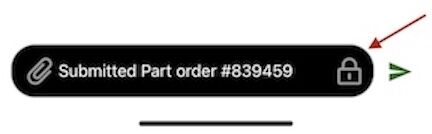
Sulla dashboard Web
- Fai clic su un ticket e vai alla scheda Tutte le attività .
- Fare clic sul menu a discesa nell'angolo in alto a sinistra per passare dal messaggio pubblico alla nota privata .
- Digita la tua nota privata nella casella gialla della chat e fai clic per inviare il messaggio.
- La nota privata verrà visualizzata in nero nella chat del ticket.
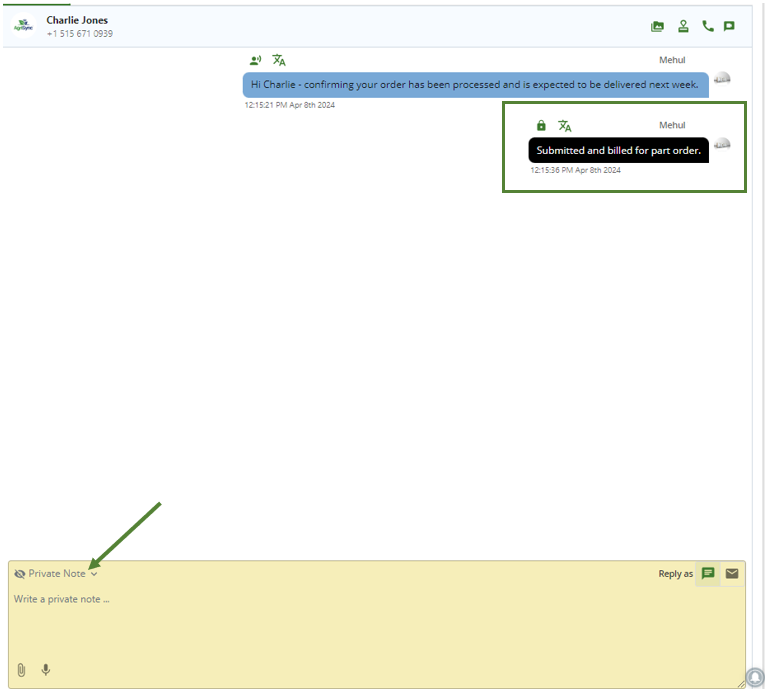
Allegati privati
Oltre a lasciare una nota privata in un ticket, ora puoi allegare un allegato privato che tu e il tuo team potrete vedere. Nella dashboard web è possibile allegare file .jpeg, .jpg, .png, .mp3, .wav, .avi, .mov, .mp4, .pdf, .xls, .xlsx, .txt e .csv. Nell'app mobile puoi allegare file .jpeg, .jpg, .png, .mp3, .wav, .avi, .mov, .mp4 e .pdf.
Fai clic sull'icona della graffetta nel popup della nota privata per mantenere privati i tuoi allegati.